|
Tastenkürzel |

|

|
|
|
Tastenkürzel |

|

|
Tastenkürzel
Mit Hilfe der Tastenkürzel, können Sie schnell bestimmte Funktionen von Password Safe aufrufen. Um die Tastenkürzel zu ändern, klicken Sie in das Textfeld und führen Sie die Tastenkombination aus. Bestätigen Sie anschließend mit "Speichern", um die Einstellungen zu übernehmen.
Tastenkürzel zum Einfügen von Formulardaten und Scripte
Die Tastenkürzel zum Einfügen von Formulardaten und Scripte werden verwendet, um beispielsweise das Passwort, Benutzername, oder ein beliebiges Feld, mit Hilfe eines Tastenkürzels in andere Anwendungen zu übernehmen. Hierbei werden immer die Daten des ausgewählten Datensatzes verwendet. Wenn Sie beispielsweise den Schnellzugriff, die Schnellzugriffsleiste, sowie das Password Safe Hauptfenster geöffnet haben, werden die Daten aus dem Schnellzugriff verwendet. Benutzen Sie die Schnellzugriffsleiste und das Hauptfenster, so werden die Daten aus der Schnellzugriffsleiste verwendet. Sofern Sie nur das Hauptfenster geöffnet haben, werden die Daten des selektierten Datensatzes aus der Liste verwendet.
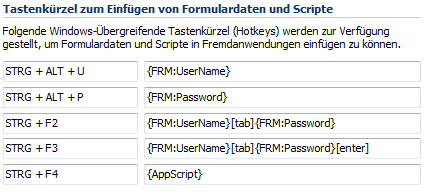
Woher kommen die Daten und welche Konfigurationsmöglichkeiten gibt es?
Sie können zu jedem Tastenkürzel einen bestimmten Befehl hinterlegen, sogar ganze Scripte, um so individuell und schnell agieren zu können.
{FRM:UserName} oder {FRM:Password} oder {FRM:...}
Hierdurch wird der Benutzername, das Passwort oder ein beliebiges Feld beim drücken der Tastenkombination in das ausgewählte Feld, in dem Sie sich gerade befinden, geschrieben.
{FRM:UserName}[tab]{FRM:Password}[enter]
Mit Hilfe von Scripten können Sie Abläufe erzeugen, wie beispielsweise das Einfügen des Benutzernamens "{FRM:UserName}", mit Tab "[tab]" in das nächste Feld springen, einfügen des Passwortes "{FRM:Password}" und anschließend mit Eingabe "[enter]" bestätigen.
{UDF:MyPasswordScript}
Eigene Felder können ebenfalls via Tastenkombination angesprochen, bzw. ausgewählt werden. In den "Eigenen Feldern" können Sie beliebige Daten, sogar auch Scripte hinterlegen. Beispielsweise können Sie so bei jedem Passwort ein eigenes Script hinterlegen und so individuell je Datensatz mit einer Tastenkombination verschiedene Scripte ausführen. Im folgenden Screenshot wurde ein "Eigenes Feld" namens "Kartennummer" mit dem Feldname "CreditNo" als "Edit (Textfeld)" angelegt. Zudem wurde das eigentliche Feld für das Script namens "Script" mit dem Feldname "MyPasswordScript" als "Memo (Mehrzeiliges Textfeld)" angelegt. Hier wurde das Script, welches bei der Tastenkombination ausgeführt werden soll, hinterlegt. In diesem Script ist es möglich auf die "Allgemeinen Daten", sowie auf "Eigene Felder" zuzugreifen.
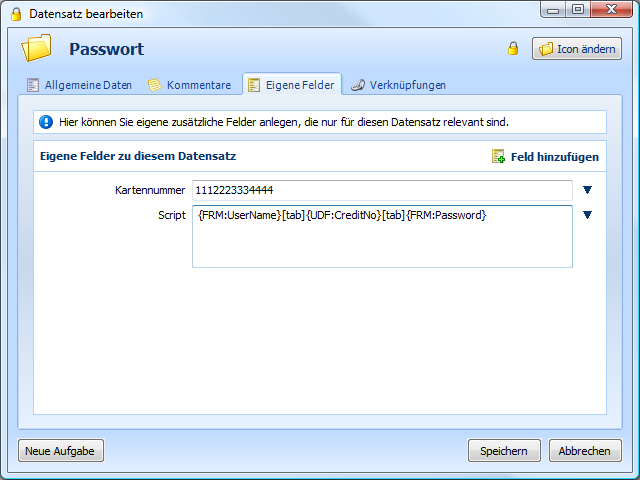
{AppScript}
Sofern eine Anwendung mit dem Datensatz verknüpft ist, können auch die Scripte von Anwendungen direkt mit der Tastenkombination ausgeführt werden.
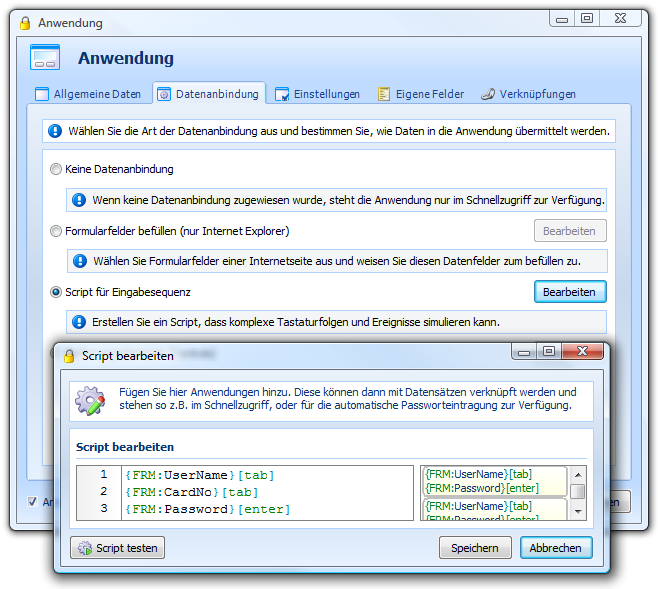
Tipps und Hinweise:
Damit die Hinterlegten Tastenkombinationen auch greifen müssen die Felder, welche Sie auslesen möchten, entsprechend bei dem ausgewähltem Datensatz hinterlegt sein. In diesem Beispiel gehen wir von dem Standard-Formular "Passwort" aus.
Wofür steht FRM und UDF?
Wie können Formulare angepasst werden?
Was sind Anwendungen?
Ein kleines Tutorial finden Sie unter Passworteintragung mit Tastenkürzel